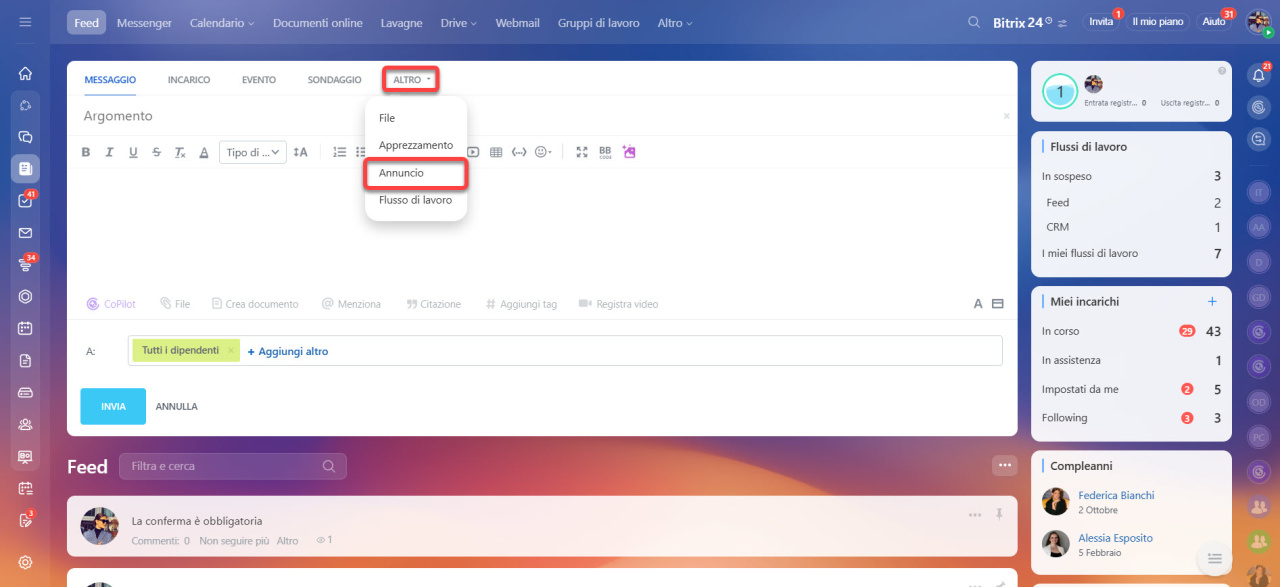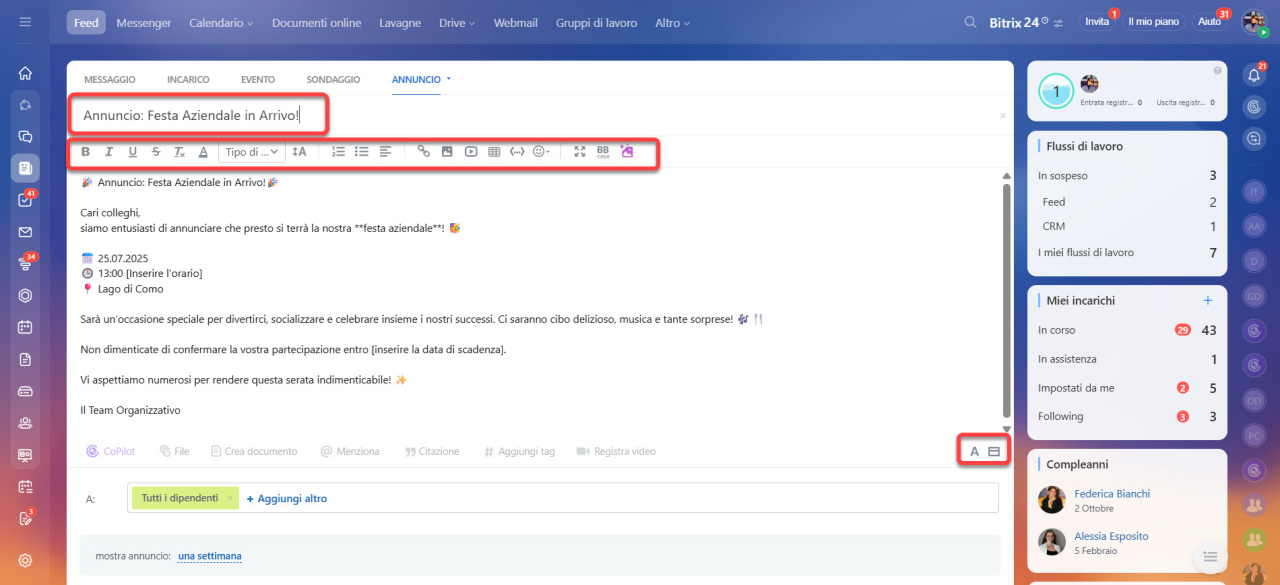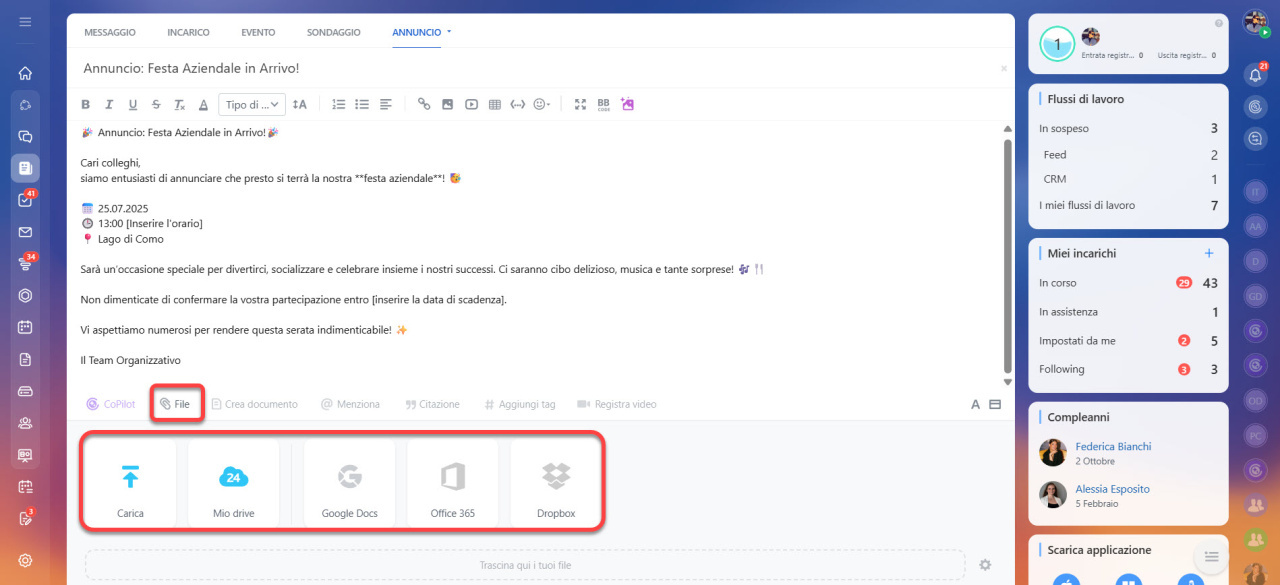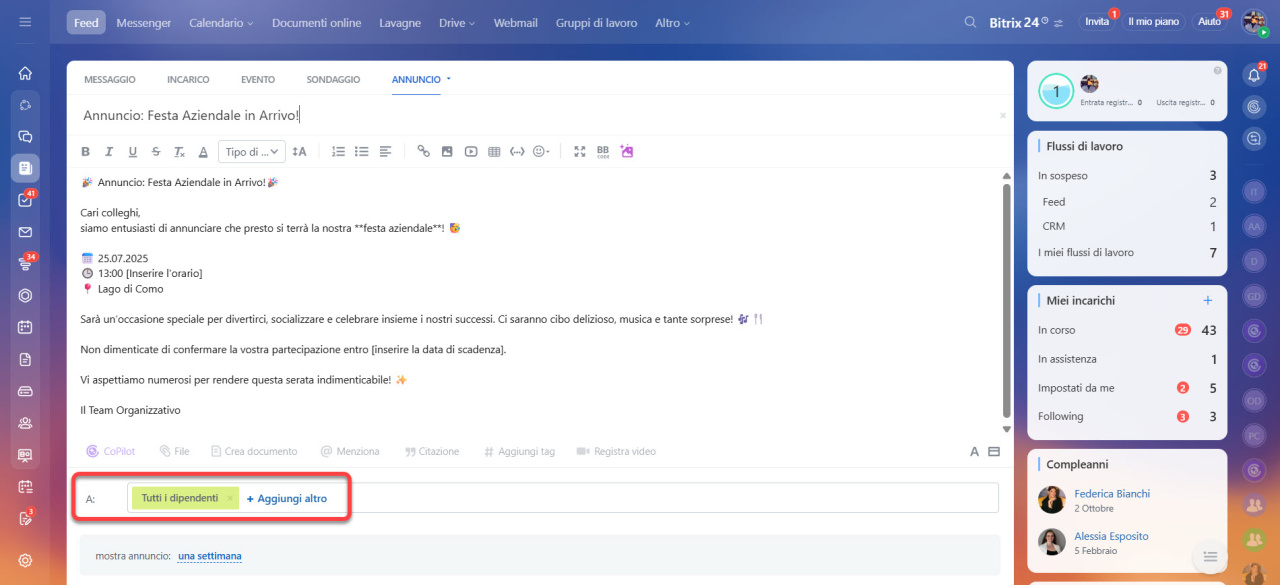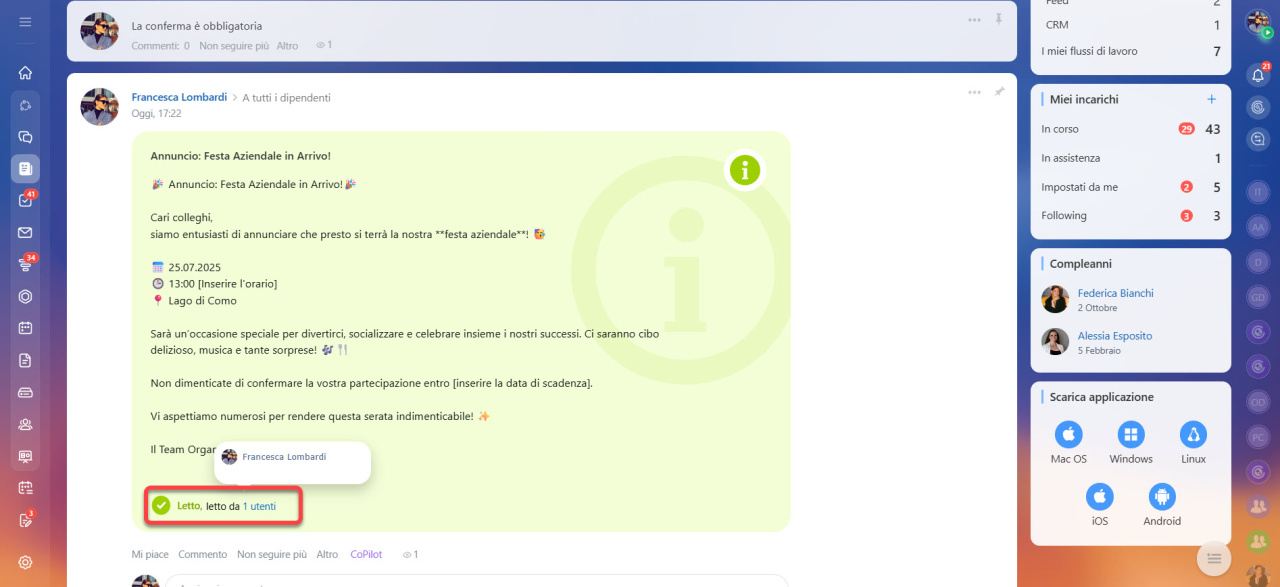A volte potrebbe essere necessario richiamare l'attenzione dei colleghi su informazioni importanti. È possibile farlo con l'aiuto dell'opzione Annuncio.
Crea un messaggioNel menu sono presenti diversi tipi di pubblicazioni. Fai clic sul pulsante Altro e seleziona Annuncio.
Crea il testo del messaggio. Utilizza l'Editore visuale per modificare la formattazione del messaggio. Esprimi chiaramente l'idea principale per coinvolgere subito le persone, in modo che sia subito chiaro di che cosa si tratta.
Se i dipendenti devono dare un'occhiata a un documento, allegalo al messaggio.
Oltre il file, al messaggio è possibile allegare o registrare un video, menzionare una persona, aggiungere un tag o un link.
Seleziona il destinatarioL'Annuncio si può mandare a tutti i dipendenti, a un gruppo di persone oppure a un dipendente specifico. Seleziona il destinatario nel campo A. Per selezionare un dipendente, fai clic su Aggiungi altro.
Indica il periodo di validità del messaggioDopo aver creato il messaggio e aver specificato il destinatario, presta attenzione al campo in basso. C'è anche la possibilità di specificare il periodo di validità del messaggio, che distingue un annuncio da un messaggio normale. Indica il periodo di validità del messaggio che viene visualizzato nella finestra.
È possibile specificare la data precisa di validità del messaggio. Fai clic sul menu Mostra annuncio e seleziona un giorno nel calendario.
Se desideri bloccare un messaggio in modo che i nuovi dipendenti possano vederlo, crea un Annuncio senza limiti di durata. Per fare ciò, seleziona Sempre.
L'annuncio verrà visualizzato nel Feed su uno sfondo verde per attirare l'attenzione. Inoltre, sarai in grado di controllare chi ha letto nello specifico (Letto da).
Il tuo messaggio verrà visualizzato a destra del Feed. I nuovi dipendenti potranno leggerlo quando verranno aggiunti al tuo Bitrix24.